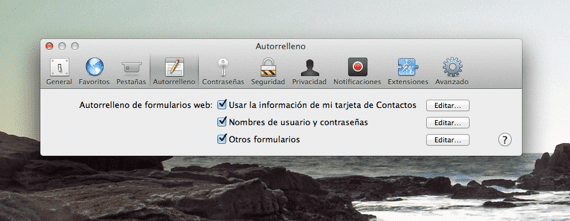
OS X 웹 브라우저는 여러분 모두가 알고있는 Safari입니다. Apple에서 릴리스 한 각 업데이트에서 개선 사항을 수신하고 기본 브라우저로 사용하는 모든 사용자를 위해 웹 검색시 도움이되는 몇 가지 구성 가능한 옵션을 제공합니다.
이것은 자동 채우기 옵션의 경우이며 Safari의 첫 번째 버전부터 존재했으며 매일 웹 페이지를 방문하면 양식에 데이터를 자동으로 채우고 등록 암호를 저장할 수있을뿐만 아니라 작업을 훨씬 쉽게 할 수 있습니다. 우리가 좋아하는 웹 페이지를 위해. 그러나 여러분 중 일부에게는 이러한 옵션이 성가 시게 될 수도 있습니다. 그래서 오늘 우리는 이러한 옵션을 편집, 비활성화 또는 활성화하는 방법 사파리.
원하는대로 수정하는 것은 매우 간단하며 많은 분들이 메뉴에 액세스하는 과정을 이미 알고 계실 것이라고 확신합니다. 이 메뉴는 우리에게 제공합니다 사용 가능한 세 가지 옵션: 연락처 카드의 정보 사용을 편집하고, 사용자 이름과 기타 양식을 편집하고, 각각으로 무엇을 할 수 있는지 살펴 보겠습니다.
내 연락처 카드의 정보 사용
편집을 클릭하면 옵션이 연락처 응용 프로그램으로 이동하고 이름, 주소, 전화, 이메일 등을 수정할 수 있습니다. 이 자동 채우기 옵션은 일반적으로 우리가 방문하는 웹 페이지에서 양식을 작성하기 위해 개인 데이터를 요구하고 신속하고 효율적으로 추가 할 수있는 경우에 사용됩니다.
사용자 이름 및 비밀번호
이 자동 채우기 옵션은 이전에 Safari가 저장하도록 허용 한 모든 사용자 및 암호를 저장하는 옵션입니다. 편집을 클릭하면 더 이상 사용하지 않는 일부를 한 번에 삭제할 수 있으며 저장된 페이지의 비밀번호를 볼 수도 있습니다.
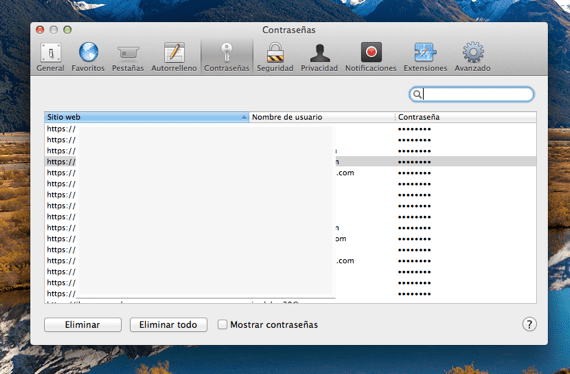
다른 형태
메뉴의 마지막 옵션은 탐색 표시 줄에서 검색을위한 자동 채우기로 구성되며,이 활성화 된 옵션은 처음 두 글자를 누르기 만하면 페이지 이름을 자동으로 채워서 특정 페이지를 검색 할 때 작업을 용이하게합니다. 웹 사이트의.
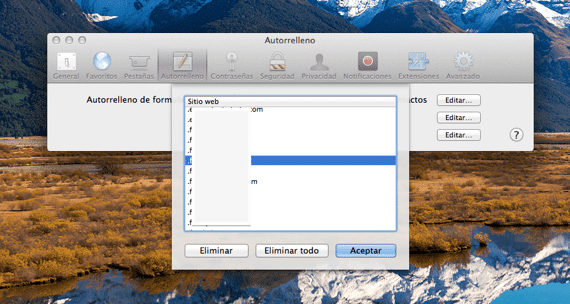
이 모든 옵션은 우리에게 적합하거나 사파리 구성 메뉴에서 원하는대로 활성화 또는 비활성화하여 액세스 할 수 있습니다. Safari를 열고 Preferences를 클릭 한 다음 Autofill을 클릭합니다..
추가 정보 - Mac에서 디스크 공간을 최대화하기위한 팁
이것은 작동하지 않습니다 😛
안녕하세요!
몇 달 전에 트위터에있는 모든 계정에 대해 자동 완성을 비활성화했는데 이제 어디서했는지 찾을 수 없어서 다시 활성화하고 싶었습니다 ... 키 체인과 Safari 기본 설정은 여전히 작동하지 않습니다 ... 제가 특별히 어딘가에서 트위터에 대한 옵션을 삭제 한 것을 기억합니다 ...하지만 기억이 안납니다 ... 도와 주실 수 있다면 감사합니다!